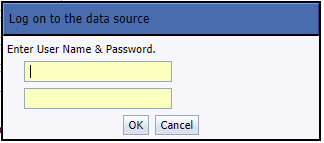La plataforma de BI SAP BusinessObjects (SAP BI) con sus diversas soluciones claves de análisis, como SAP Lumira, SAP WebIntelligence, SAP Design Studio y más, ofrece excelentes opciones de conectividad a fuentes de datos. Sin embargo, con las nuevas capacidades y oportunidades ofrecidas por SAP Cloud Platform (SCP), un escenario híbrido que requiera conectividad a datos basados en la nube conjuntamente con soluciones de BI de SAP en sus instalaciones puede ser un reto. Este artículo le describe cómo configurar correctamente este escenario.
El siguiente esquema muestra cómo utilizar las herramientas de SAP BI en local con conectividad a datos de SAP Cloud Platform.
Hay dos opciones que pueden proporcionar esta conectividad:
1. Un túnel permanente 24/7 - o -
2. Una conexión cloud de por vida via SAP Cloud Connector, que es la opción más conveniente.
El Cloud Connector de SAP Cloud Platform sirve como el enlace entre las aplicaciones bajo demanda en SAP Cloud Platform y los sistemas locales. Combina una configuración fácil con una parametrización clara de los sistemas que están expuestos a SAP Cloud Platform.
En este artículo de blog, vamos a explicar un procedimiento paso a paso sobre cómo abrir una conexión de por vida a la Plataforma SAP Cloud.
Para ello, siga los pasos descritos a continuación.
1. Install the SAP Cloud Connector
https://tools.hana.ondemand.com/
2. Set up the initial configuration
Una vez que se ha instalado el SAP Cloud Connector y se ha puesto en marcha, puede iniciar sesión y realizar la personalización necesaria para que funcione.
Siga los siguientes pasos:
· Iniciar sesión
En un navegador web, ingrese: https: //
-
-
On the login screen, enter Administrator / manage (case sensitive) for User Name / Password. This is the default password on the initial configuration.
- Change your password (When you first log in you must change the password)
· Configurar los parámetros y el proxy HTTPS (si existe)
· Establish connections to SAP Cloud Platform
Una vez que la configuración inicial se ha completado correctamente, el túnel al otro extremo de la nube está abierto.
Cloud Connector inicia un enlace con SAP Cloud Platform e intenta establecer un túnel SSL seguro para el servidor que aloja la subcuenta en la que se ejecutan las aplicaciones bajo demanda.
3. SAP HANA Cloud Platform Connection
Ahora debemos asegurarnos de que SAP HANA Cloud Platform esté activada y funcionando correctamente.
· Go to your region SAP Cloud Platform page (in our case https://hana.ondemand.com )
· Inicie sesión ingresando sus credenciales o cree una nueva cuenta (correspondiente a su conexión)
Elija el usuario (de la vista general) asociado a su conexión. Si todo está configurado correctamente deberíamos ver funcionando la conexión. Para ello debemos abrir Cloud Connectors, en Connectivity.
4. On-premise to Cloud Connection
Once all configuration steps are completed, we are ready for the final step. Go back to the Cloud Connector and create a new connection: On-premise to Cloud -> create new connection.
Vaya a SAP HANA Cloud Connector Administrator y siga los pasos a continuación.
- Specify the Service Channel Type: HANA Database and click Siguiente.
· HANA Instance Name: in our case “irc”
· Local Instance Number: 00
· Enabled: true
· Click on Finish.
5. SAP Lumira Connection
Como podemos ver, la conexión funciona correctamente. Ahora podemos ir a SAP Lumira y tratar de conectarnos a SAP Cloud Platform.
Si todo funciona correctamente, verá las tablas de su base de datos en SAP Lumira.
Bonus: Conexión OLAP para conectarse a la Plataforma de BI
En esta parte del blog, explicaremos cómo crear una conexión OLAP con el servidor SAP Cloud Platform
1. Login to the Central Management Console with Administrator Authorization rights and proceed to OLAP Connection from the Home menu.
2. Select New Connection on the top of the menu.
3. Enter the IP (either public or private) of the server where you installed the SAP Cloud Connector. If instance number is 00, then the port is 30015.
4. After that, we click connect and enter the SAP Cloud Platform credentials to check that it works.
5. Do not select any hana view, as you would do if you were setting up a generic connection to select any view for reporting purposes. Instead, click on Cancel in the next window.
6. Select Predefined Authentication type. Maintain user name and password (we will explain the SSO configuration in another blog post). Click on Save.
La conexión se creará correctamente.
References:
SAP Connect Business Objects On-Premise to HANA Cloud Platform https://blogs.sap.com/2017/02/14/connect-business-objects-on-premise-to-hana-clound-platform/
Conexión OLAP a servidor SAP BI